Pré-requisitos:
Instale o GitHub Desktop
GitHub Desktop ajuda o usuário git a realizar as tarefas relacionadas ao git graficamente. Você pode baixar facilmente o instalador mais recente deste aplicativo para Ubuntu no github.com. Você deve instalar e configurar este aplicativo após o download para usá-lo. Você também pode verificar o tutorial de instalação do GitHub Desktop no Ubuntu para saber o processo de instalação corretamente.
Crie uma conta GitHub
Você precisará de uma conta GitHub para verificar os comandos usados neste tutorial para o repositório remoto.
Crie um repositório local e remoto
Você tem que criar um repositório local e um repositório remoto para verificar os comandos usados para clonagem.
Clone um repositório remoto:
Abra o terminal e execute o seguinte 'CD'comando para ir para a pasta, git-repositories onde o novo repositório local será criado. 'git clone'comando fará uma cópia do repositório remoto chamado Django para a pasta local. Você deve fornecer seu nome de usuário e senha da conta GitHub após executar o 'git clone'comando. 'ls'comando irá mostrar o conteúdo da pasta atual.
$ cd git-repositories$ git clone https: // github.com / fyc21 / Django
$ ls
A seguinte saída mostra que o Django pasta é copiada do servidor remoto para a pasta local.
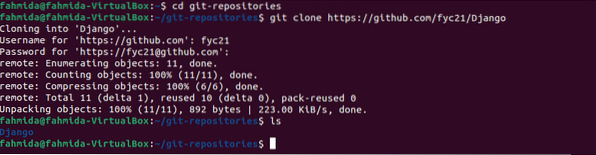
Execute os seguintes comandos para verificar o conteúdo do Django pasta.
$ cd Django$ ls

A saída mostra que a pasta Django tem três pastas, Modelos, Modelos, e Visualizações.
O conteúdo do repositório remoto pode ser verificado abrindo o repositório remoto do github.com.
https: // github.com / fyc21 / Django
A saída a seguir mostra que o repositório remoto contém o mesmo conteúdo que é baixado no repositório local.
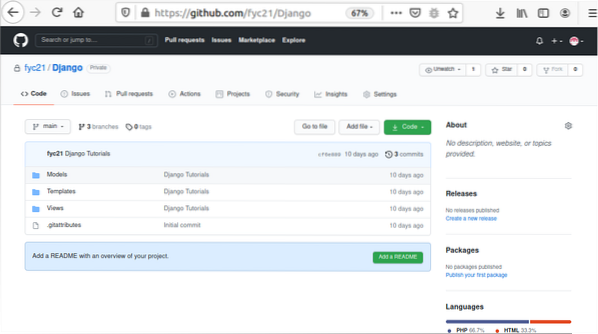
Clone um repositório remoto com um nome diferente:
O comando clone para copiar o repositório remoto para um repositório local com o mesmo nome foi mostrado no exemplo anterior. O uso do comando clone para criar um repositório local a partir de um repositório remoto com um nome diferente é mostrado nesta parte deste tutorial. Execute o seguinte comando para criar um repositório local com o nome tutoriais de django clonando o repositório remoto chamado Django.
$ git clone https: // github.com / fyc21 / Django django-tutorialsA saída a seguir mostra que um repositório local denominado tutoriais de django é criado a partir do repositório remoto chamado Django.
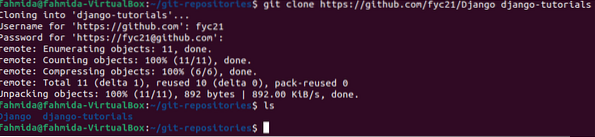
Clone um repositório remoto usando o GitHub Desktop:
Abra o GitHub Desktop e clique na opção “Clone um repositório da Internet .. ”Para selecionar o repositório remoto que você deseja copiar no sistema local.

A seguinte caixa de diálogo aparecerá para selecionar o repositório remoto. A lista de repositórios remotos publicados é exibida aqui. Selecione o repositório chamado bash, escolha o caminho local onde o repositório será armazenado na unidade local e clique no Clone botão para copiar o repositório.
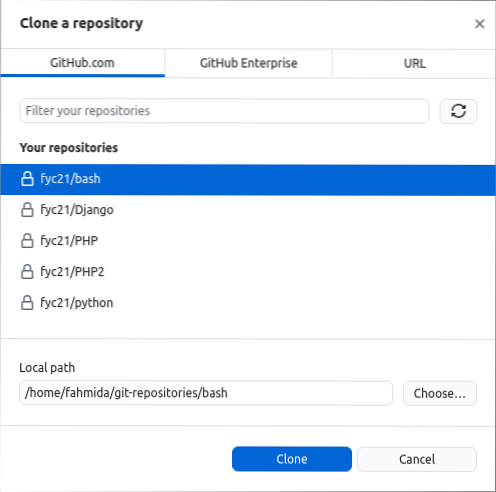
O seguinte conteúdo será exibido após a conclusão do processo de clonagem. Este repositório contém apenas um arquivo copiado no repositório local, e a última mensagem de confirmação é “Tutoriais Bash“.
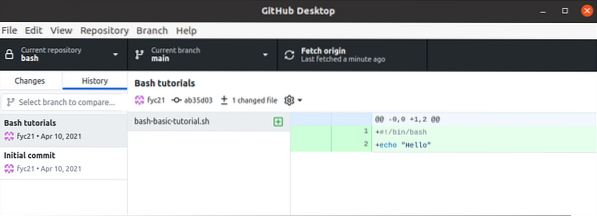
O repositório remoto foi copiado corretamente ou não para o repositório local pode ser verificado executando o seguinte código a partir do terminal. O primeiro 'ls' o comando irá mostrar a lista de arquivos e pasta da localização atual. 'CD'comando irá alterar a localização do diretório para a pasta, bash essa é a pasta do repositório local copiada do repositório remoto. O primeiro 'ls' comando irá mostrar a lista de arquivos e pasta do repositório local, bash.
$ ls$ cd bash
$ ls
A saída a seguir mostra que o repositório remoto é copiado corretamente na pasta definida da unidade local e a pasta contém o arquivo denominado bash-basic-tutorial.sh do repositório remoto.

Clone um repositório local:
O 'git clone'pode criar um novo repositório local copiando um repositório local existente. O primeiro 'ls'irá exibir a lista de arquivos e pastas antes de executar o clone comando. O clone comando irá criar um novo repositório chamado bash-tutorial copiando o repositório local chamado bash. O último 'ls'comando irá exibir a lista de arquivos e pastas após a execução do clone comando.
$ ls$ git clone bash bash-tutorial
$ ls
A saída a seguir mostra que o novo repositório local foi criado após a execução dos comandos acima. Aqui, bash-tutorial é o repositório local recém-criado.

Conclusão:
Diferentes usos do comando clone foram mostrados neste tutorial usando vários repositórios git de demonstração. As maneiras de clonar repositório remoto foram explicadas aqui usando o terminal e o GitHub Desktop. A maneira de clonar o repositório local foi mostrada executando o comando git do terminal. Espero que os leitores consigam clonar adequadamente qualquer repositório local ou remoto depois de ler este tutorial.
 Phenquestions
Phenquestions


